Bạn đang gặp khó khăn trong việc tải ứng dụng Facebook về máy tính. Hãy tham khảo ngay cách tải Facebook về máy tính trong bài viết mà MobileCity chia sẻ sau đây.
Facebook là một trang mạng xã hội có lượng người tải và sử dụng đứng đầu trên toàn thế giới. Ứng dụng này ra đời nhằm kết nối tất cả mọi người trên toàn thế giới lại với nhau. Khi sử dụng Facebook, bạn hoàn toàn có thể gặp gỡ hàng trăm, hàng nghìn bạn bè trên toàn thế giới thông qua mạng Internet. Cho đến nay, còn khá nhiều người dùng chưa biết cách tải ứng dụng Facebook về máy tính. Trong bài viết hôm nay, MobileCity sẽ chia sẻ cách tải Facebook về máy tính chỉ với vài bước đơn giản, cùng thực hiện nhé.

Để vấn đáp vướng mắc của nhiều người dùng rằng có nên tải Facebook về máy tính không thì MobileCity sẽ liệt kê ra nhũng ưu điểm sau :
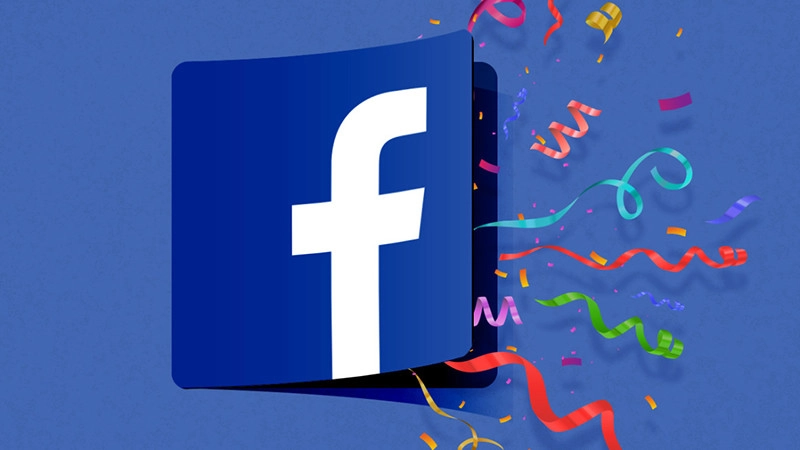
Facebook cho phép người dùng có thể tải và cài đặt ứng dụng trực tiếp ngay trên máy tính mà không cần sử dụng bất kỳ phần mềm giả lập nào. Bạn có thể truy cập trực tiếp vào Microsoft Store để tải theo hướng dẫn sau:
Bước 1: Vào thanh tìm kiếm gõ Microsoft Store -> Ấn chọn ứng dụng.
Bước 2: Tiếp tục gõ Facebook vào mục tìm kiếm ở trên giao diện rồi ấn Enter.
Bước 3: Tìm ứng dụng Facebook rồi ấn Get để tải.
Bước 4: Sau khi cài đặt thành công, bên cạnh ứng dụng sẽ hiển thị Open, bạn có thể bấm vào để mở ứng dụng một cách nhanh chóng.
Cách tải Facebook về máy tính bằng trình giả lập Android
Trước khi tải ứng dụng theo cách này, bạn cần setup trước một trình giả lập Android. Trong bài viết này, MobileCity sẽ sử dụng trình giả lập BlueStack trên máy tính .
Bước 1: Truy cập ứng dụng BlueStack.
Bước 2: Vào Cửa hàng trò chơi.
Xem thêm: Ứng dụng DienmayXANH: Ứng dụng mua hàng online của https://suanha.org | Link tải free, cách sử dụng
Bước 3: Tìm Facebook và ấn Enter.
Bước 4: Chọn ứng dụng Facebook rồi ấn nút Cài Đặt ở bên cạnh để tải ứng dụng.
Bước 5: Sau khi cài đặt thành công, bên cạnh ứng dụng sẽ hiển thị Mở, bạn có thể bấm vào để mở ứng dụng một cách nhanh chóng.
Cách tải Facebook Messenger trên máy tính
Tương tự như cách tải Facebook thì Messenger cũng hoàn toàn có thể thiết lập trực tiếp qua Microsoft Store, bạn hãy tìm hiểu thêm các bước làm sau đây nhé .
Bước 1: Vào thanh tìm kiếm gõ Microsoft Store -> Ấn chọn ứng dụng.
Bước 2: Tiếp tục gõ Messenger vào mục tìm kiếm ở trên giao diện rồi ấn Enter.
Xem thêm: Điều khoản sử dụng https://suanha.org
Bước 3: Tìm ứng dụng Messenger rồi ấn Get để tải.
Bước 4: Sau khi cài đặt thành công, bên cạnh ứng dụng sẽ hiển thị Open, bạn có thể bấm vào để mở ứng dụng một cách nhanh chóng.
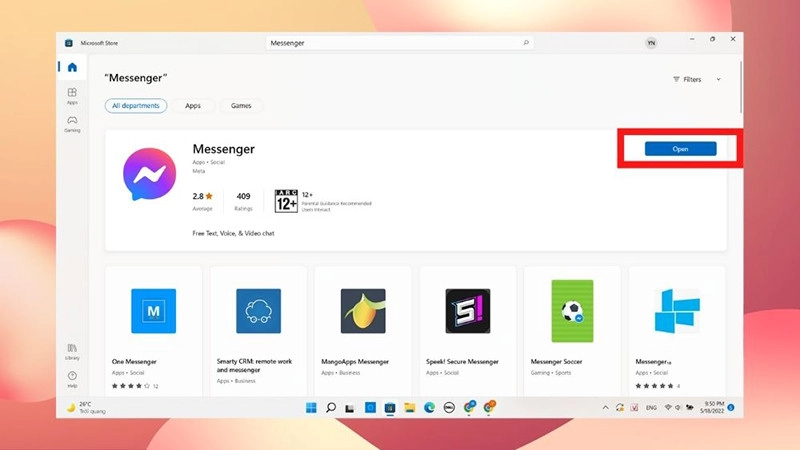
Trên đây là bài viết san sẻ cách tải Facebook về máy tính của MobileCity, kỳ vọng bài viết này hoàn toàn có thể giúp ích được cho bạn, chúc mọi người thực thi thành công xuất sắc .
Source: https://suanha.org
Category : Điện Máy